如何在 excel 中执行 breusch-pagan 检验
Breusch-Pagan 检验用于确定回归分析中是否存在异方差性。
本教程介绍如何在 Excel 中执行 Breusch-Pagan 检验。
示例:Excel 中的 Breusch-Pagan 检验
在此示例中,我们将使用以下数据集来描述 10 名篮球运动员的属性。
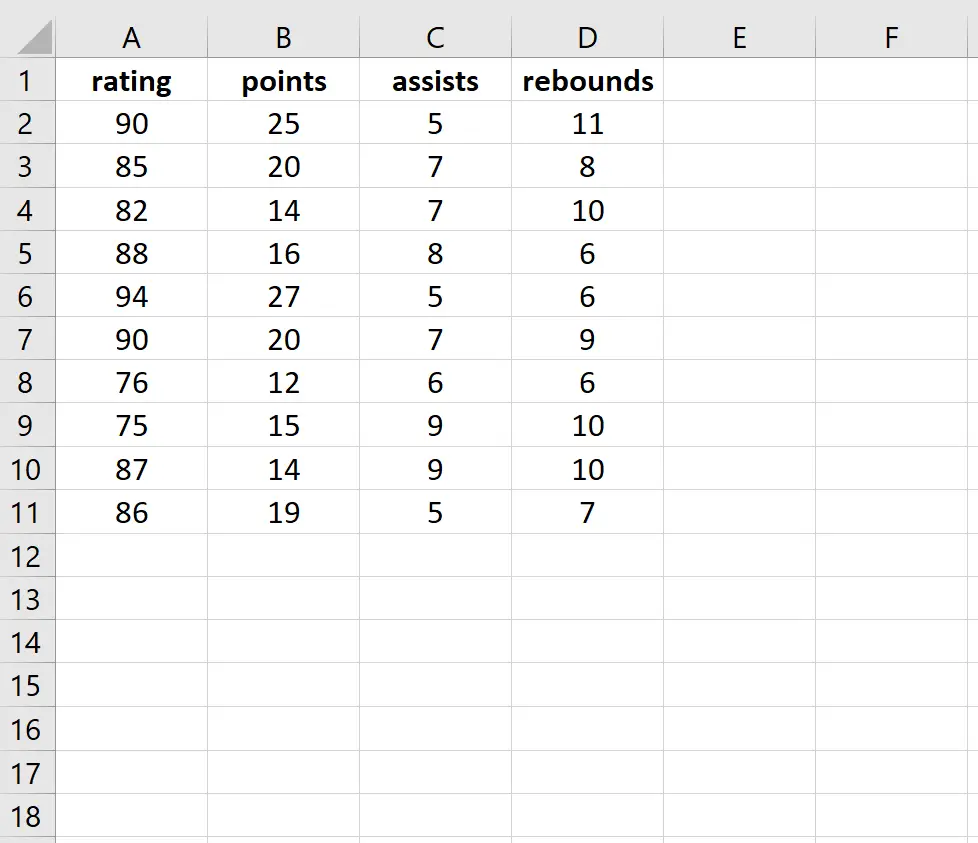
我们将拟合一个多元线性回归模型,使用得分作为响应变量,得分、助攻和篮板作为解释变量。接下来,我们将执行 Breusch-Pagan 检验来确定回归中是否存在异方差。
步骤 1:执行多元线性回归。
在 Excel 的顶部功能区上,转到“数据”选项卡,然后单击“数据分析”。如果您没有看到此选项,则必须首先安装免费的分析工具库软件。

单击“数据分析”后,将出现一个新窗口。选择回归并单击确定。填写响应变量和解释变量的必要表格,然后单击“确定”。
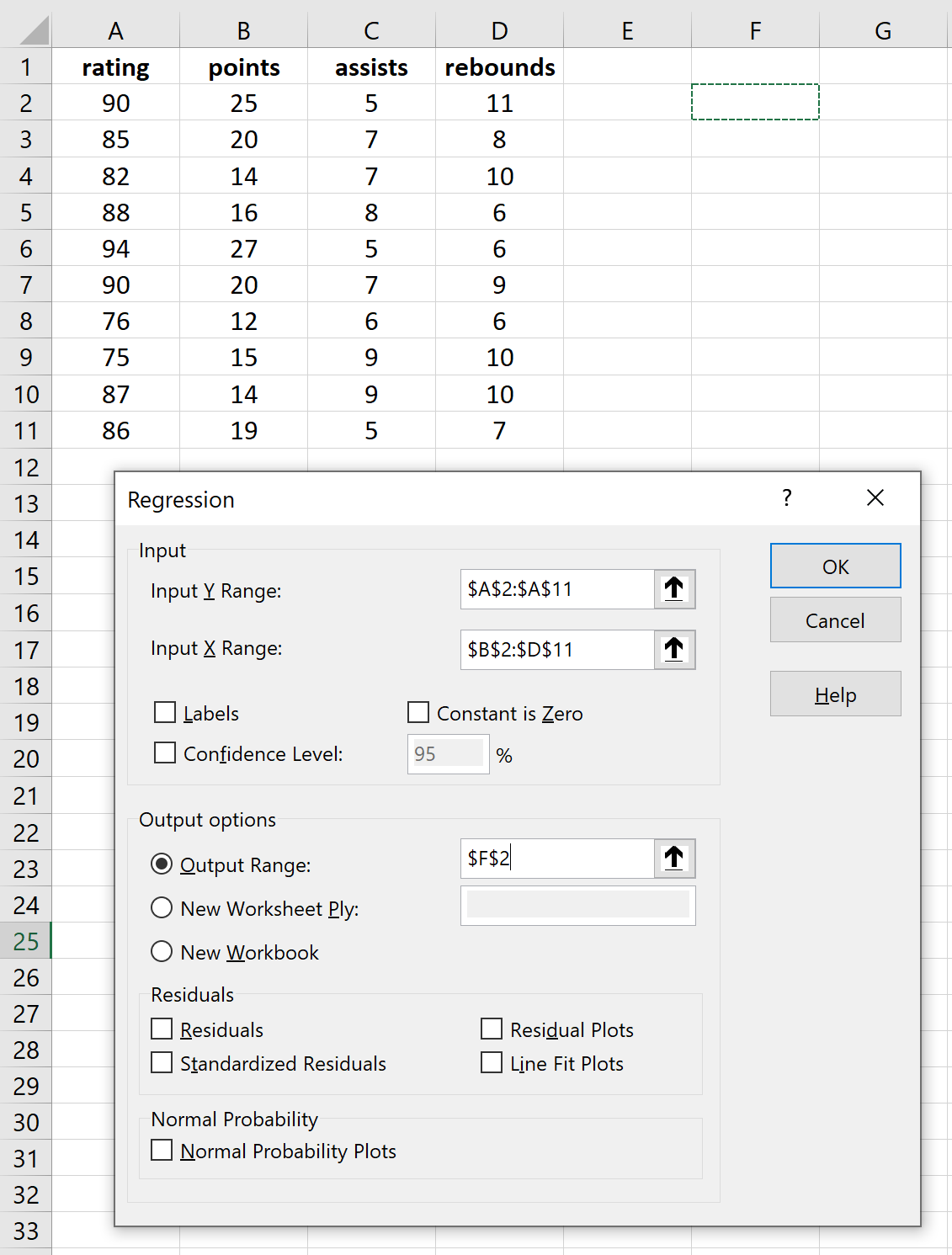
这会产生以下结果:
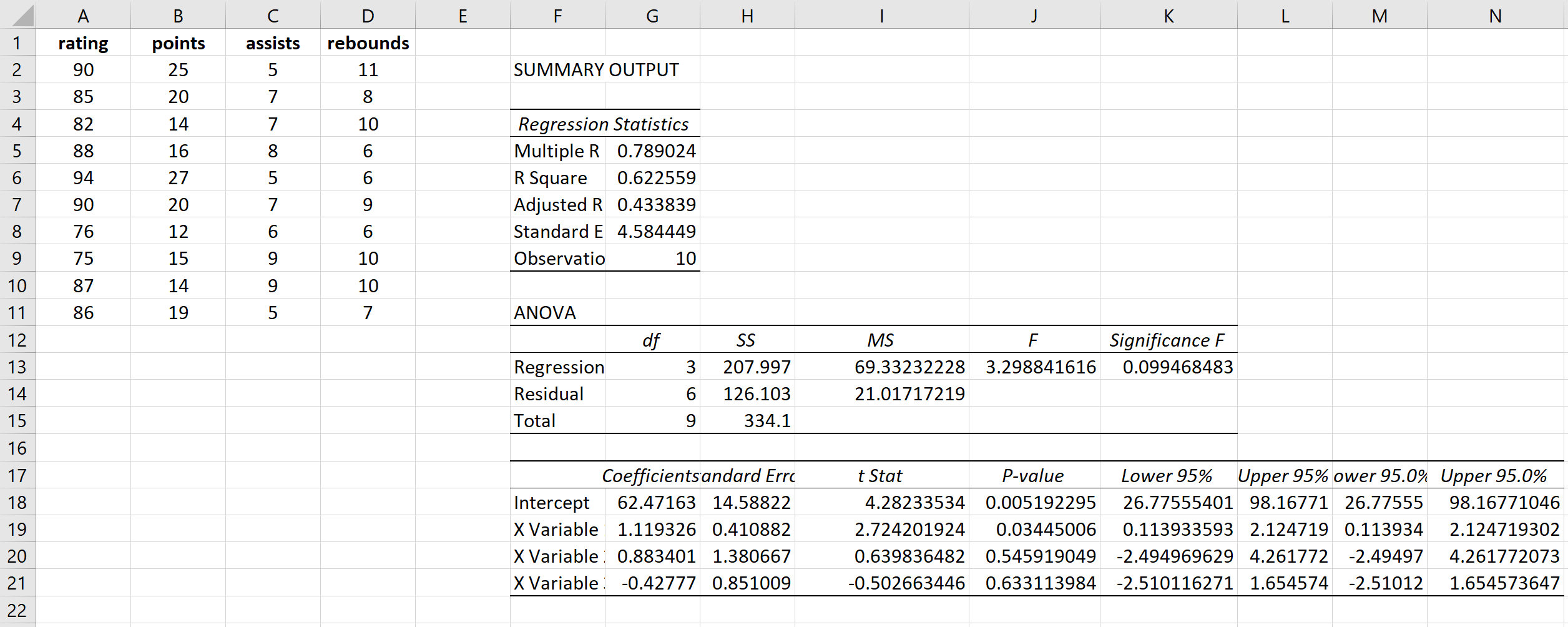
步骤 2:计算残差的平方。
接下来,我们将计算每个响应值的预测值和残差平方。为了计算预测值,我们将使用回归结果中的系数:
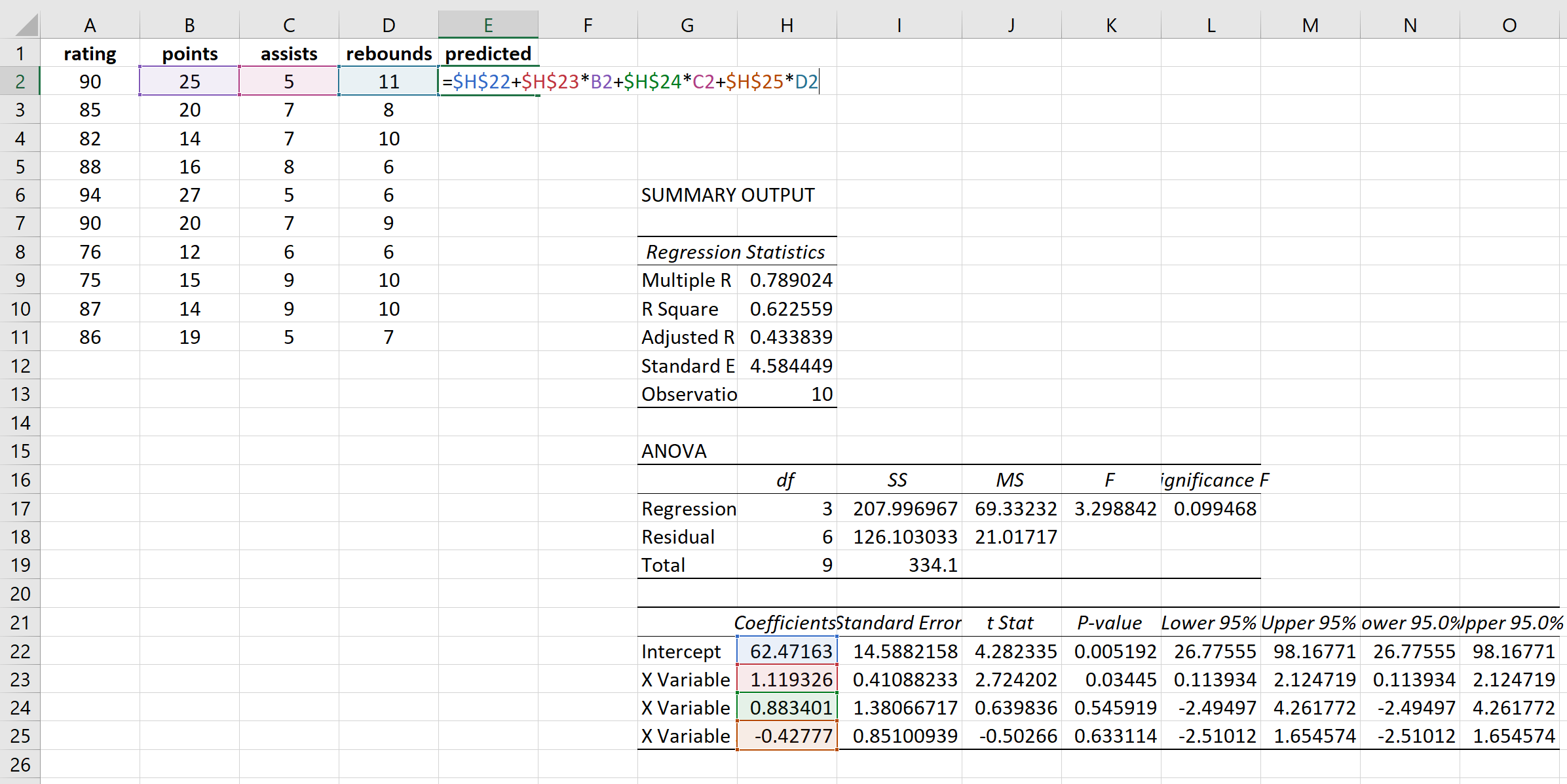
我们将使用相同的公式来获得每个预测值:
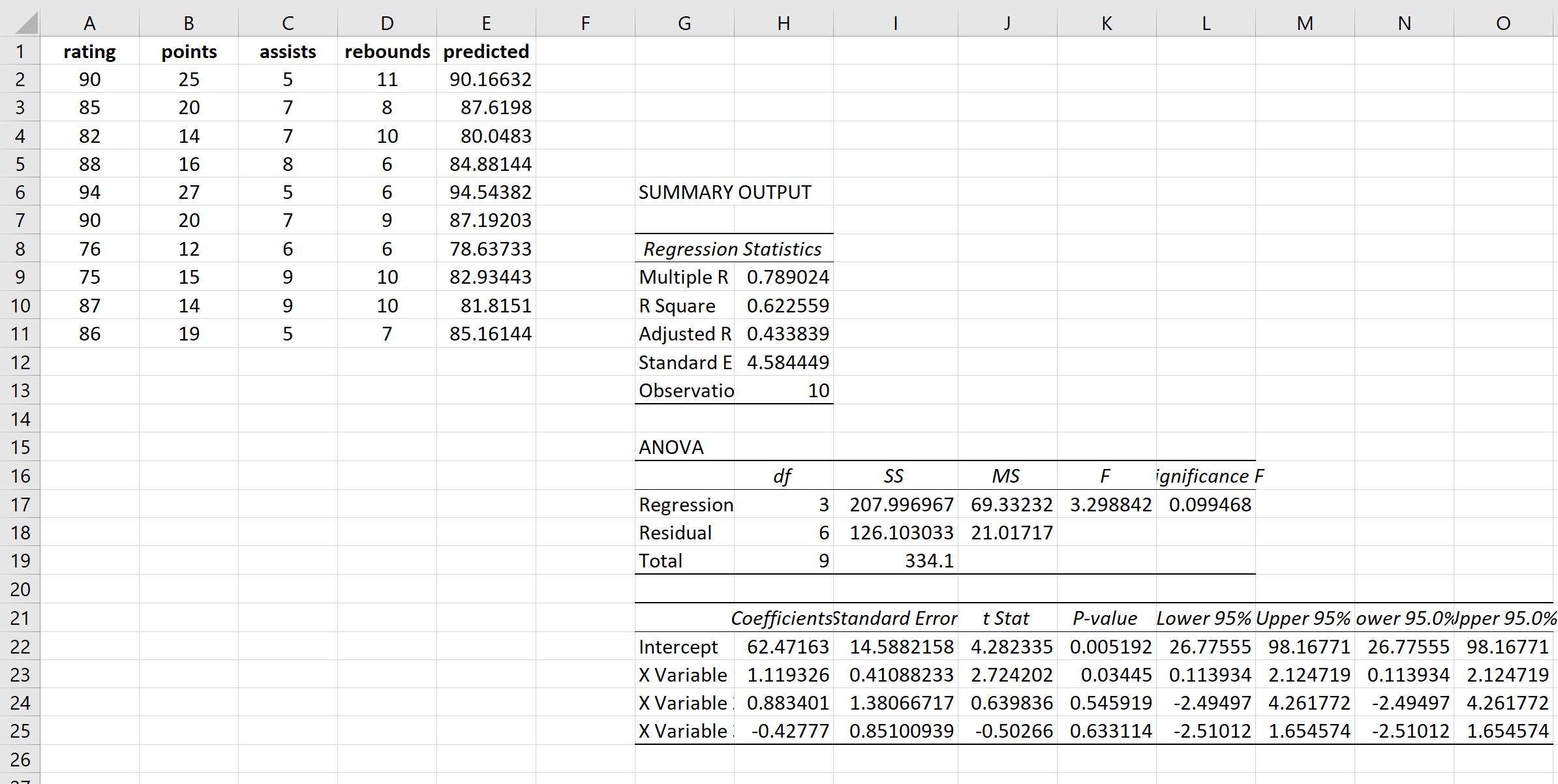
接下来,我们将计算每个预测的残差平方:
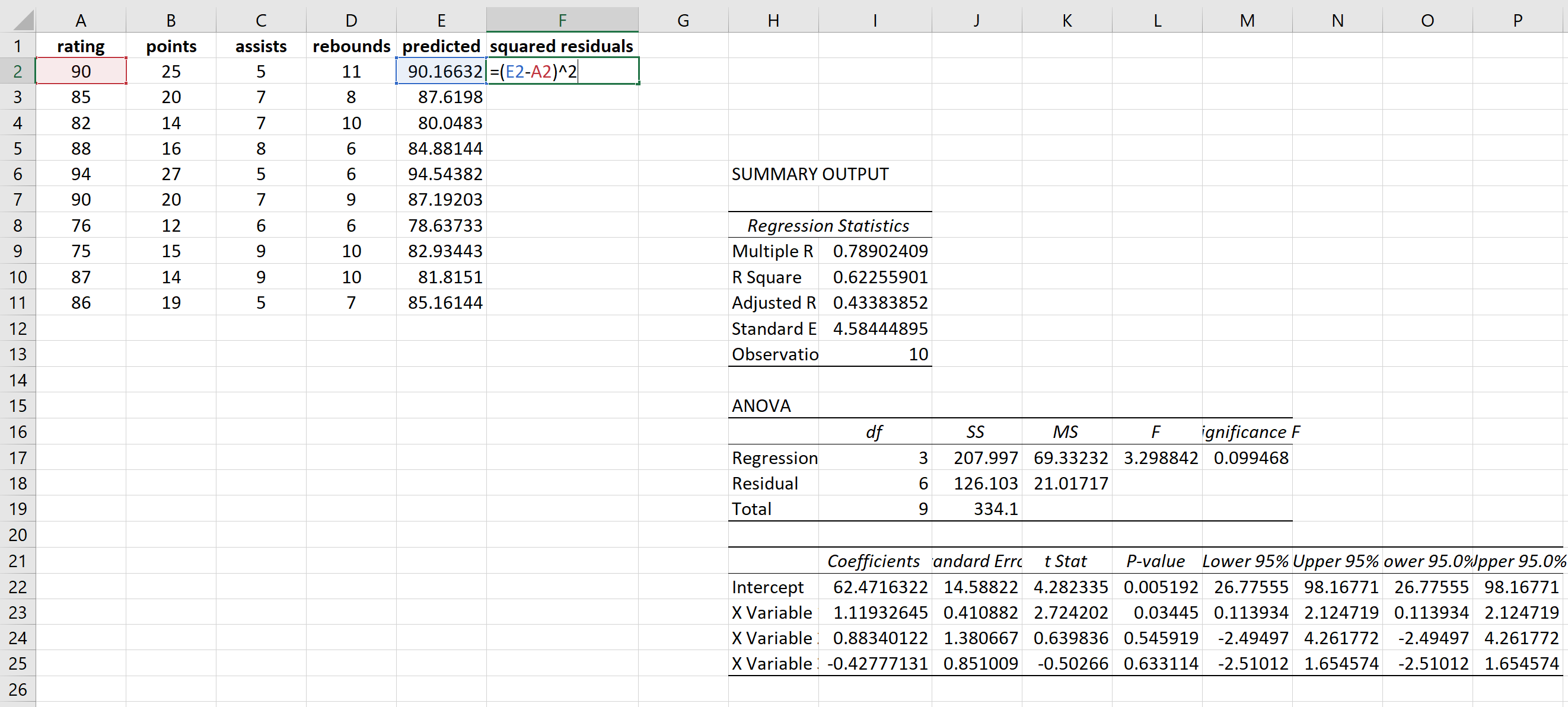
我们将使用相同的公式来获得每个残差平方:
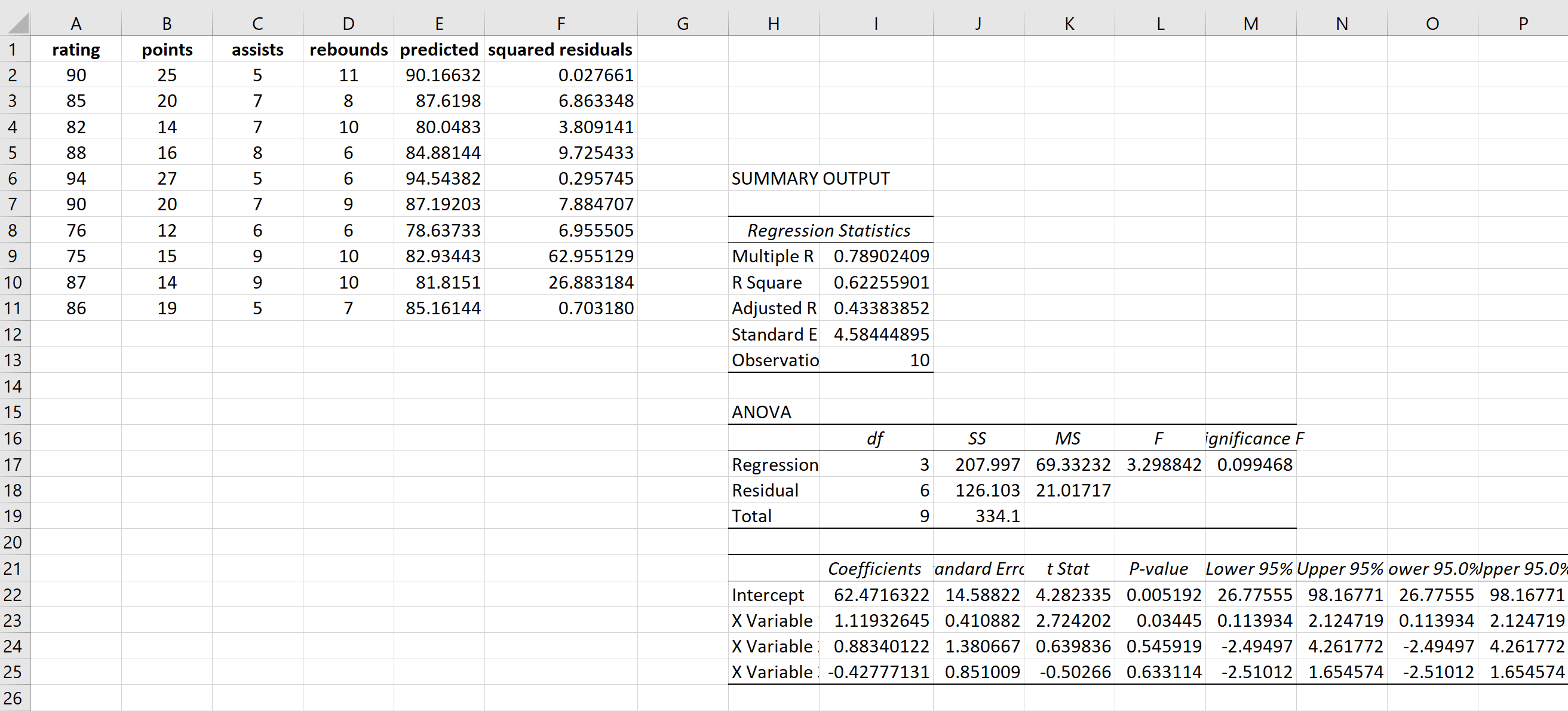
步骤 3:使用残差的平方作为响应值执行新的多元线性回归。
接下来,我们将执行与之前相同的步骤,使用得分、助攻和篮板作为解释变量来执行多元线性回归,只不过这次我们将使用残差的平方作为响应值。这是回归的结果:
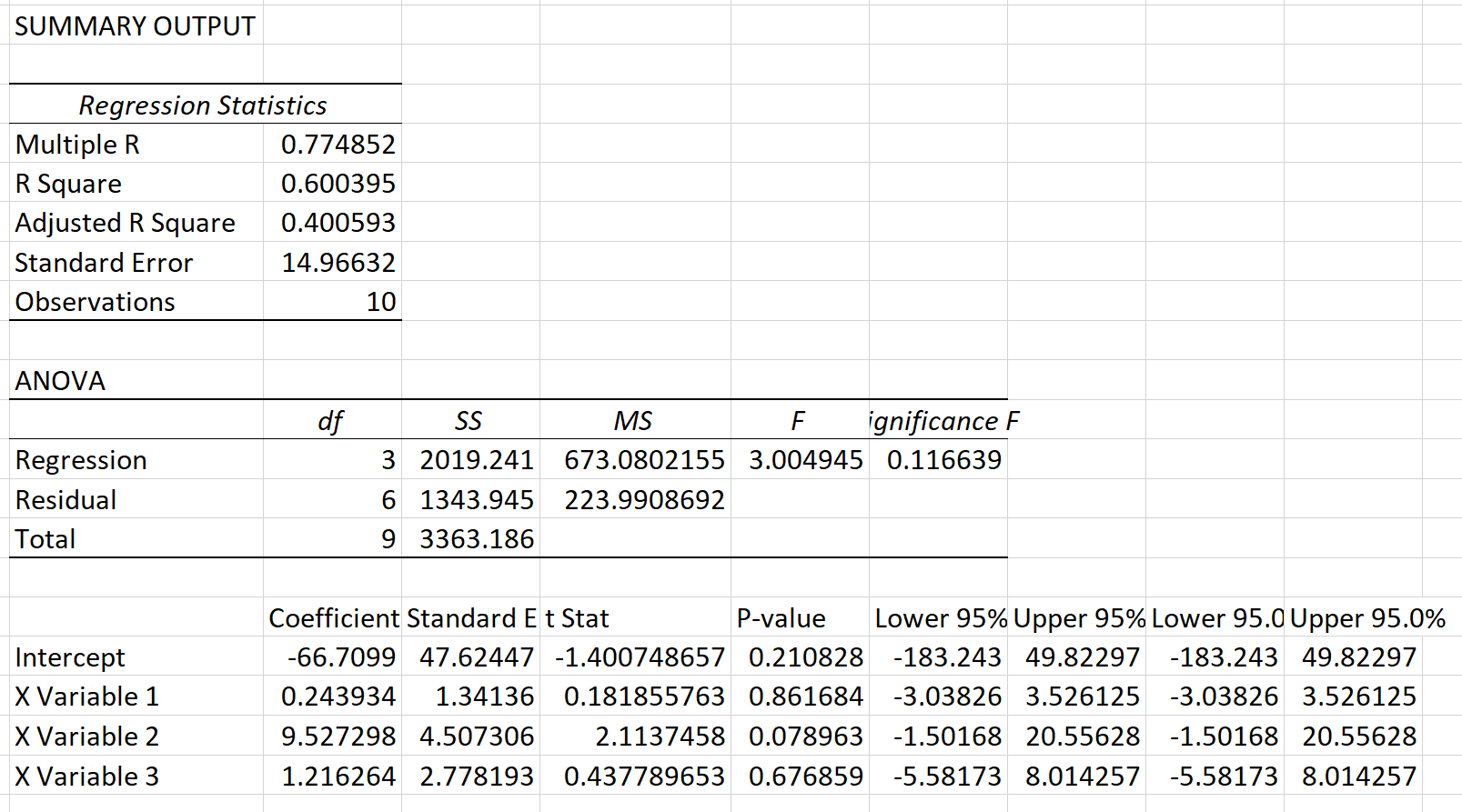
步骤 4:执行 Breusch-Pagan 测试。
最后,我们将执行 Breusch-Pagan 检验,看看原始回归中是否存在异方差性。
我们首先使用以下公式计算卡方检验统计量:
X 2 = n*R 2新
金子:
n = 观察次数
R 2 new = R “新”回归的平方,其中残差的平方用作响应变量。
在我们的示例中,X 2 = 10 * 0.600395 = 6.00395 。
接下来,我们将找到与此检验统计量相关的 p 值。我们可以在 Excel 中使用以下公式来执行此操作:
=CHISQ.DIST.RT(检验统计量,自由度)
在我们的例子中,自由度是为输出中的回归df指定的数字。在本例中,它是 3。因此我们的公式变为:
=CHISQ.DIST.RT(6.00395, 3) = 0.111418 。
由于该 p 值不小于 0.05,因此我们无法拒绝原假设。我们没有足够的证据表明原始回归模型中存在异方差性。